Premi Win+ per aprire Impostazioni, fai clic su Attivazione o in alternativa esegui Prompt dei comandi come amministratore e inserisci slmgr. Se vedi che lo stato non è “Attivo”, significa che la copia di Windows 11 non è attivata. Alcuni utenti provano a farlo ma non ci riescono a causa dell’errore di attivazione di Windows 11 0x87e107f9.
L’errore 0x87e107f9 riscontrato dagli utenti di Windows 11 durante l’attivazione del sistema operativo Windows non è un nuovo problema ed è già stato osservato anche dagli utenti delle versioni precedenti del sistema operativo Windows. Con una copia di Windows non attivata, non possono godere dell’accesso completo alle funzionalità.
Ad esempio, non è possibile accedere a nessuna delle impostazioni personalizzate, il che significa che non è possibile impostare sfondi, personalizzare la schermata di blocco, modificare le icone e così via. Un altro svantaggio include la mancata ricezione delle normali patch di sicurezza e aggiornamenti delle funzionalità.
Pertanto, diventa necessario cercare immediatamente la correzione dell’errore di attivazione di Windows 11 0x87e107f9. Potresti farlo seguendo le soluzioni di seguito indicate. I metodi sono forniti nel modo più semplice e quindi anche un individuo meno esperto può eseguire i passaggi molto facilmente.
Correzioni per l’errore di attivazione di Windows 11 0x87e107f9
Correzione 1: eseguire la scansione SFC e DISM
SFC è uno strumento integrato in Windows per scansionare tutti i file di sistema e sostituire quelli danneggiati con quelli più recenti. DISM è uno strumento per correggere l’immagine disponibile localmente utilizzando i file di origine. Usa lo strumento di scansione SFC e DISM e verifica se ti fornisce la correzione:
- Apri Ricerca di Windows, digita Prompt dei comandi,
- Fare clic con il tasto destro del mouse sul prompt dei comandi sui risultati della ricerca e selezionare Esegui come amministratore,
- Ora, digita sfc / scannow e premi Invio,
- Verrà avviato il processo di scansione,
- Attendi ora fino a quando il PC eseguirà la scansione e proverà a risolvere il problema,
- Al termine, riavviare il dispositivo,
- Successivamente, apri il prompt dei comandi come amministratore e inserisci il comando seguente:
DISM.exe /Online /Pulizia-immagine /Restorehealth
- Una volta eseguito, attendere il completamento del processo e riavviare il dispositivo e verificare se il problema persiste.
Correzione 2: utilizzare un software specializzato
E se riuscissi a ottenere l’ottima salute del PC senza alcun tipo di sforzo? Sono disponibili molti software specializzati che ti offrono la possibilità di risolvere qualsiasi problema con uno o due clic del mouse.
PC Repair Tool è uno di questi strumenti progettato appositamente per i sistemi Windows. Sarà sicuramente in grado di correggere l’errore di attivazione di Windows 11 0x87e107f9, controllare anche eventuali file DLL danneggiati, file di registro e di sistema danneggiati e persino rimuovere eventuali file duplicati che stanno rallentando le prestazioni del PC.
Correzione 3: cancella la cartella temporanea
Le cartelle temporanee danneggiate possono interferire con i file di sistema causandone il malfunzionamento. Dovresti rimuovere i file temporanei che si accumulano e consumano lo spazio extra sul tuo PC e vedere se questo fornisce modifiche:
- Premi Win+ R, digita %temp% e premi Invio,
- Premere Ctrl+A per selezionare tutti i file nella finestra aperta,
- Premere il pulsante Elimina sulla tastiera o fare clic con il pulsante destro del mouse e selezionare Elimina per eliminare tutti i file selezionati.
Correzione 4: verifica la presenza di virus nel sistema
Ci sono buone probabilità che l’infezione da virus stia causando la restrizione. Dovresti eseguire la scansione del sistema utilizzando uno strumento antivirus affidabile per verificare la presenza di infezioni da virus e rimuoverle. Puoi utilizzare il software antivirus Essentials per la sicurezza di Windows o qualsiasi altro programma antivirus di terze parti a tua scelta.
Correzione 5: eseguire lo strumento di risoluzione dei problemi di attivazione
Microsoft ha incluso uno strumento di risoluzione dei problemi integrato che puoi utilizzare e verificare se questo ti fornisce la correzione per l’errore di attivazione di Windows 11 0x87e107f9:
- Premi Win+ I per aprire Sistema,
- Selezionare Attivazione,
- Quindi, fare clic su Risoluzione dei problemi.
Correzione 6: attiva Windows con un codice Product Key
Puoi attivare Windows 11 utilizzando il codice Product Key, se lo hai ancora. Questo metodo funzionerà solo quando non hai sostituito l’hardware. Ecco le procedure:
- Apri Impostazioni di Windows,
- Fare clic su Sistema e quindi selezionare Attivazione,
- Fare clic sul pulsante Modifica accanto a Modifica codice prodotto nella colonna Stato di attivazione e digitare 25-codice prodotto digitale nella finestra seguente, quindi fare clic su Avanti,
- Windows cercherà quindi la legittimità del codice Product Key e il PC verrà attivato automaticamente se si utilizza un codice Product Key valido.
Fix7: attiva Windows tramite telefono
Puoi attivare Windows tramite telefono. Eseguire i seguenti passaggi:
- Premi Win+R, digita CMD e premi Ctrl + Maiusc + Invio per aprire CMD come amministratore,
- Copia/incolla il comando slui.exe4 nella riga di comando,
- Seleziona la tua regione e componi il numero verde,
- Inserisci il tuo ID di installazione se richiesto e in cambio ottieni l’identificazione di conferma sul tuo telefono,
- Utilizzalo e il tuo dispositivo verrà abilitato sul telefono stesso dopo aver fatto clic su Attiva Windows.
Correzione 8: eseguire l’Assistente di supporto e ripristino Microsoft
Gli utenti possono utilizzare questo strumento per correggere la causa effettiva dell’errore di attivazione. Ecco come puoi ottenere questa utility, installarla ed eseguirla:
- Vai al sito Web ufficiale di Microsoft e scarica questo strumento,
- Dopo aver scaricato il file di installazione, fare doppio clic su di esso per iniziare l’installazione,
- Quando viene richiesto di scegliere un prodotto, selezionare Windows e fare clic su Avanti,
- Seleziona la casella di controllo che dice che ho installato Windows ma non riesco ad attivarlo e fai clic su Avanti,
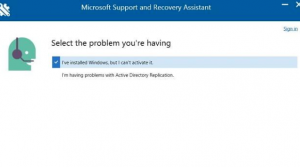
- Lo strumento verrà quindi eseguito per identificare e correggere il problema.
Correzione 9: ripristina Windows 11
È necessario ripristinare Windows se le correzioni sopra menzionate non funzionano:
- Premi Win + I per aprire le Impostazioni di Windows,
- Scorri verso il basso per fare clic su Recupero,
- Selezionare l’opzione Ripristina PC,
- Seleziona il tipo di ripristino delle impostazioni di fabbrica e l’opzione che scegli per reinstallare Windows,
- Fare clic su “Avanti” e quindi su Ripristina opzione.
Conclusione
È tutto! Abbiamo fornito tutte le possibili correzioni per l’errore di attivazione di Windows 11 0x87e107f9. Spero di sì, questi metodi sono davvero utili per te. Commenta qui sotto per condividere la tua esperienza su questo articolo.



